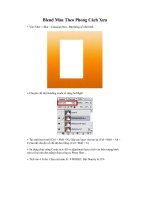Blend màu
Bạn đang xem bản rút gọn của tài liệu. Xem và tải ngay bản đầy đủ của tài liệu tại đây (733.25 KB, 9 trang )
Trong bài này chúng ta sẽ học cách blend màu để tạo ra những hình ảnh ấn tượng hơn so với ảnh
gốc. Sau đó sẽ là một bài thực hành vẽ trong Photoshop. Bài hôm nay khá dài nhưng chúng ta chỉ
có một bức ảnh duy nhất.
Hình 1
Blend màu
Khái niệm blend màu tức là sử dụng các kĩ thuật Photoshop như các chức năng chỉnh sửa
(adjustment), các bộ lọc (filter), các chế độ hòa trộn (blending mode)… để tạo ra hình ảnh có màu
sắc, ánh sáng, độ nét và độ tương phản theo ý muốn của người sử dụng.
Thực ra không có có một phương pháp blend màu nào nhất định, một nguyên tắc cơ bản đó là
copy layer ảnh gốc, thực hiện thay đổi gì đó trên layer copy rồi đổi chế độ hòa trộn của layer đó.
Tuy nhiên trên thực tế, bạn có thể blend màu mà chỉ cần dùng duy nhất layer ảnh gốc
(background).
Ở đây tôi sẽ giới thiệu một phương pháp blend màu tôi thường sử dụng:
Mở ảnh 1 của bài ra:
Bước đầu tiên tôi sẽ tăng độ tương phản của bức ảnh bằng cách vào Image -> Adjustments ->
Brightness/Contrast, chỉnh thông số như hình dưới.
Chúng ta có:
Bước thứ hai, tôi sẽ làm nhạt màu của bức ảnh bằng cách vào Image -> Adjustments ->
Hue/Saturation. Thông số như ở dưới.
Chúng ta có:
Bây giờ hãy dùng Ctrl + J để copy layer ảnh gốc. Biến layer mới copy thành một bức ảnh đen
trắng bằng cách vào Image -> Adjustments -> Black and White (chức năng này chỉ có trong
Photoshop CS3, nếu bạn dùng một phiên bản khác hãy chọn Channel Mixer và tick vào ô
Monochrome)
Tôi điền thông số như sau:
Nhấn OK khi hài lòng:
Bước tiếp theo chúng ta sẽ làm nhòe bức ảnh đen trắng này một chút. Vào Filter -> Blur ->
Gaussian Blur.
Ở đây tôi chọn mức Blur là 3 px.